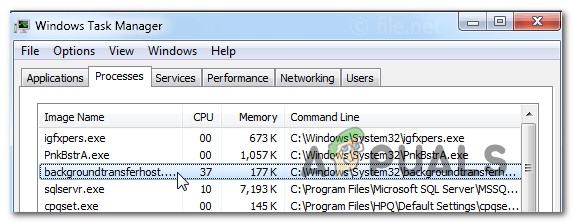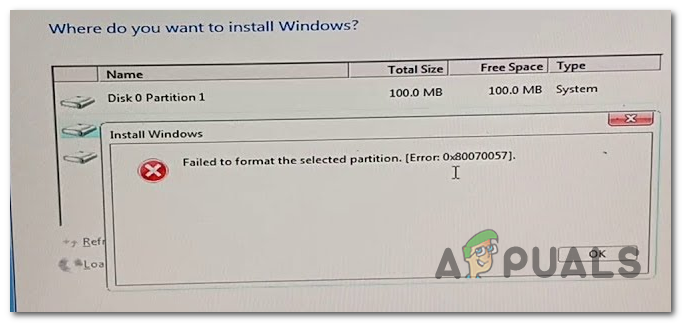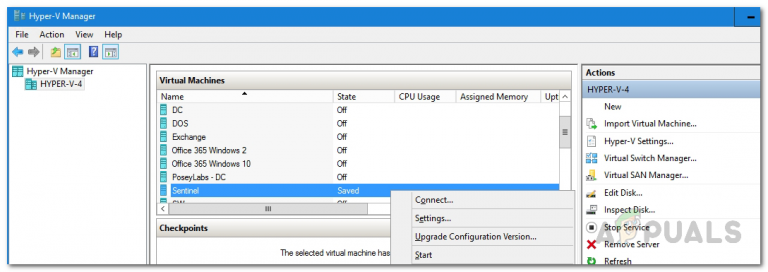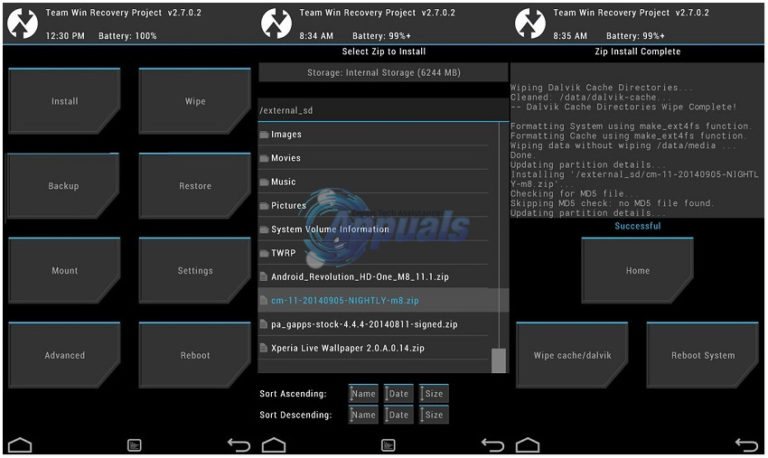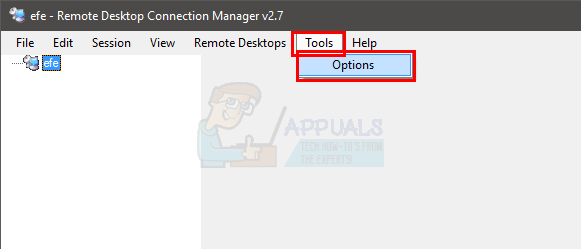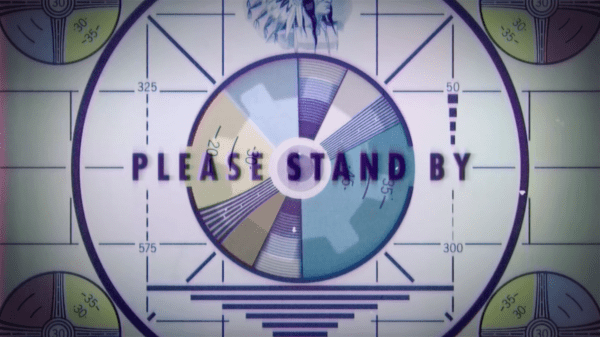Fix: Windows Live Mail Doppelte Ordner und E-Mails
Normalerweise erstellt Windows Live Mail einen Ordner auf Ihrem Speicherplatz mit den Namen der Kategorien Ihrer E-Mails, z. B. Postausgang, Posteingang, Entwürfe, gelöschte E-Mails und andere von Ihnen erstellte benutzerdefinierte Ordner. Windows Live Mail liest dann diese Ordner und kategorisiert Ihre E-Mails zur Anzeige. Eingehende und ausgehende Mails werden ebenfalls in diesen Ordnern gespeichert.
Es wurden Vorfälle gemeldet, in denen viele Windows Live Mail-Ordner Hunderte von E-Mails enthalten, der Inhalt jedoch für jeden gleich ist. Ein ähnliches Problem besteht darin, dass die Nachrichten dupliziert werden und mehrmals in Ihren Windows Live Mail-Ordnern angezeigt werden. Dieses Problem tritt auf, wenn Windows Live Mail abstürzt und versucht, die E-Mail-Daten wiederherzustellen. Der gleiche Fall tritt auf, wenn Ihre E-Mails aufgrund eines Stromausfalls, einer Malware-Infektion oder einer schlechten Codierung beschädigt werden. Windows Live Mail versucht, die beschädigten E-Mails wiederherzustellen. In diesem Fall wird eine unordentlich aussehende Verzeichnisstruktur unter dem Windows Live Mail-Verzeichnis in einem Speicherordner erstellt.
Das gleiche Problem tritt wahrscheinlich auch auf, wenn Sie auf Ihrem PC die falsche Systemzeit eingestellt haben, die nicht mit dem Mailserver übereinstimmt. Dies führt dazu, dass WLM E-Mails immer wieder herunterlädt. Wenn Sie dieselbe E-Mail zweimal oder mehrmals konfiguriert haben, werden dieselben E-Mails mit Ihrem Computer synchronisiert. Da die E-Mail-ID identisch ist, werden diese E-Mails in Ihrem Konto angezeigt.
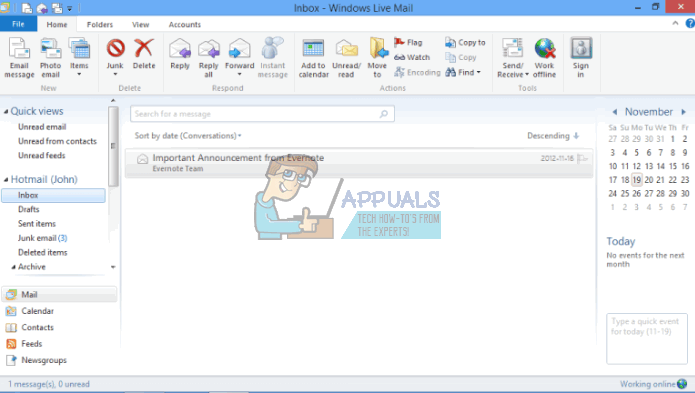
In diesem Fall zeigt Ihnen dieser Artikel, wie Sie den gesamten ursprünglichen E-Mail-Inhalt Ihrer Anwendung wiederherstellen können.
Methode 1: Entfernen Sie doppelte E-Mail-Konten
Dadurch werden doppelte E-Mails in Ihrer App gelöscht und verhindert. Für jedes erstellte Konto generiert Windows Live Mail einen Ordner, der zuerst mit dem ISP, dann mit der E-Mail-Adresse und dann, wenn beide dupliziert sind, mit einem numerischen Suffix versehen wird, z. B. (1), (2) usw. In jedem Ordner Es gibt Unterordner für Posteingang, Entwürfe, gesendete Elemente, Junk-E-Mail und gelöschte Elemente.
- Möglicherweise möchten Sie Ihre E-Mails sichern, falls etwas schief geht. In diesem Fall können Sie Ihre E-Mails wiederherstellen.
- So entfernen Sie Duplikate: Öffnen Sie Windows Live Mail, navigieren Sie einfach zum duplizierten Ordner, klicken Sie mit der rechten Maustaste auf den Ordnernamen und wählen Sie “Konto entfernen”. Bestätigen Sie, dass Sie das Konto entfernen möchten. Die duplizierte Kontoinstanz wird aus allen Ordnern entfernt.
- Alternativ können Sie WLM öffnen> auf die blaue Schaltfläche oben links klicken> Optionen> E-Mail-Konten> und dann durch Auswahl eines nach dem anderen auf eines der Duplikate klicken> auf Entfernen> wiederholen, bis alle Duplikate entfernt sind> auf Schließen klicken, wenn Sie fertig sind.
Methode 2: Stellen Sie die richtige Systemzeit ein
Wenn die Systemzeit falsch ist, lädt WLM immer wieder dieselben E-Mails herunter, während es versucht, mit der Serverzeit zu synchronisieren. So stellen Sie Ihr Datum richtig ein:
- Drücken Sie die Windows-Taste + R, um den Lauf zu öffnen
- Geben Sie timedate.cpl in das Textfeld Ausführen ein und drücken Sie die Eingabetaste, um das Datums- und Uhrzeitfenster zu öffnen
- Klicken Sie auf “Uhrzeit und Datum ändern”.
- Wählen Sie Datum und Uhrzeit und klicken Sie auf OK
- Klicken Sie auf Übernehmen und dann auf OK, um die Einstellung von Uhrzeit und Datum abzuschließen
- Starten Sie Windows Live Mail neu. Die Daten werden synchronisiert. Wenn Ihre Duplikate jedoch weiterhin angezeigt werden, müssen Sie möglicherweise Ihr Konto erneut hinzufügen, und WLM lädt die E-Mails erneut herunter.
Methode 3: Sortieren Sie Ihre E-Mails manuell und löschen Sie Duplikate
Wenn Ihre Konto- und Zeiteinstellungen in Ordnung sind, verdoppelt oder multipliziert der Versuch, E-Mails mit Ihrer Anwendung wiederherzustellen, nur die E-Mails, die in Ihrer WLM-App angezeigt werden. Wir müssen unsere Ordner manuell neu erstellen und diesen Ordner dann importieren, um ihn mit der Windows Live Mail-Anwendung zu synchronisieren. Alle Ihre E-Mails werden in einem lokalen Windows Live Mail-Verzeichnis gespeichert. Wir werden daher mit diesem Verzeichnis arbeiten, das sich unter C: Benutzer
Schritt 1: Sortieren Sie Ihre E-Mails
- Beenden Sie Windows Live Mail
- Kopieren Sie alle E-Mail-Dateien in den WLM-Ordner C: Benutzer
AppData Local Microsoft Windows Live Mail an einem separaten Ort und ordnete sie in den gewünschten Ordnern. - Durchsuchen Sie Ihre E-Mails und löschen Sie Duplikate. Finden Sie Ihre E-Mails und erstellen Sie Ordner in einer schönen Verzeichnisstruktur, die Sie an einem separaten Ort mögen.
- Erstellen Sie eine Sicherungskopie aller Dateien in Ihrem WLM-Ordner
- Löschen Sie alle E-Mail-Ordner aus dem Windows Live Mail-Verzeichnis.
- Alle mit dem Windows Live Mail-Programm zusammenhängenden Dateien im Hauptverzeichnis wurden ebenfalls gelöscht (edb.chk, ebd * .txt, edb * .jrs, Mail.pat, oeconfig und RssFeeds XML-Dateien, tmp.edb, WindowsLiveMail.txt und die Hauptdatei Mail.MSMessageStore).
- Löschen Sie nun auch die Dateien (nicht den Ordner selbst) im Verzeichnis Backup new, denn wenn Windows Live Mail die Originaldateien nicht findet, werden sie an den Sicherungsspeicherort verschoben.
- Die Mail.MSMessageStore-Datei (Ihre Mail-Datenbank) ist möglicherweise auch am Sicherungsspeicherort beschädigt, sodass Sie immer noch dieselben Probleme haben, wenn Windows Live Mail die Sicherungsdatei verwendet. Löschen Sie auch diese Datei.
- Behalten Sie die Ordner, die sich auf Ihr E-Mail-Konto beziehen, sowie die sehr lange Datei “account {
} .oeaccount”. Diese beziehen sich auf Ihre E-Mail-Kontoprofile. Behalten Sie diese also bei.
Wenn Sie in Ihrem WLM-Ordner keine E-Mails finden, können Sie Mailcure herunterladen Hier So scannen Sie Ihr Laufwerk C: nach verlorenen und gelöschten E-Mails. Speichern Sie Ihre E-Mails als EML-Datei und importieren Sie Ihre E-Mails in Schritt 2. Wenn Sie Duplikate finden, fahren Sie mit Schritt 1 fort und sehen Sie, wie Sie Ihre E-Mails sortieren können.
Schritt 2: Importieren Sie sortierte E-Mails
- Starten Sie Windows Live Mail neu. Es werden die erforderlichen Windows Live Mail-Programmdateien neu erstellt, die gelöscht wurden
- Klicken Sie in Ihrer WLM-Anwendung auf den Dropdown-Pfeil Extras (oder drücken Sie Alt + F) und klicken Sie auf Nachrichten importieren. Wählen Sie im angezeigten Fenster Windows Live Mail und klicken Sie auf Weiter.
- Klicken Sie auf die Schaltfläche Durchsuchen und navigieren Sie zu dem Ordner Nachrichten, an dem Sie zuvor gearbeitet haben. Wählen Sie Ihren Ordner und klicken Sie auf OK.
- Wählen Sie “Alle Ordner” und klicken Sie auf die Schaltfläche “Weiter”.
- Klicken Sie auf die Schaltfläche Fertig stellen und lassen Sie Ihre Mails importieren. Wenn Sie Ihre Dateien korrekt benannt und angeordnet haben, erhalten Sie Ihren ursprünglichen E-Mail-Inhalt zurück.